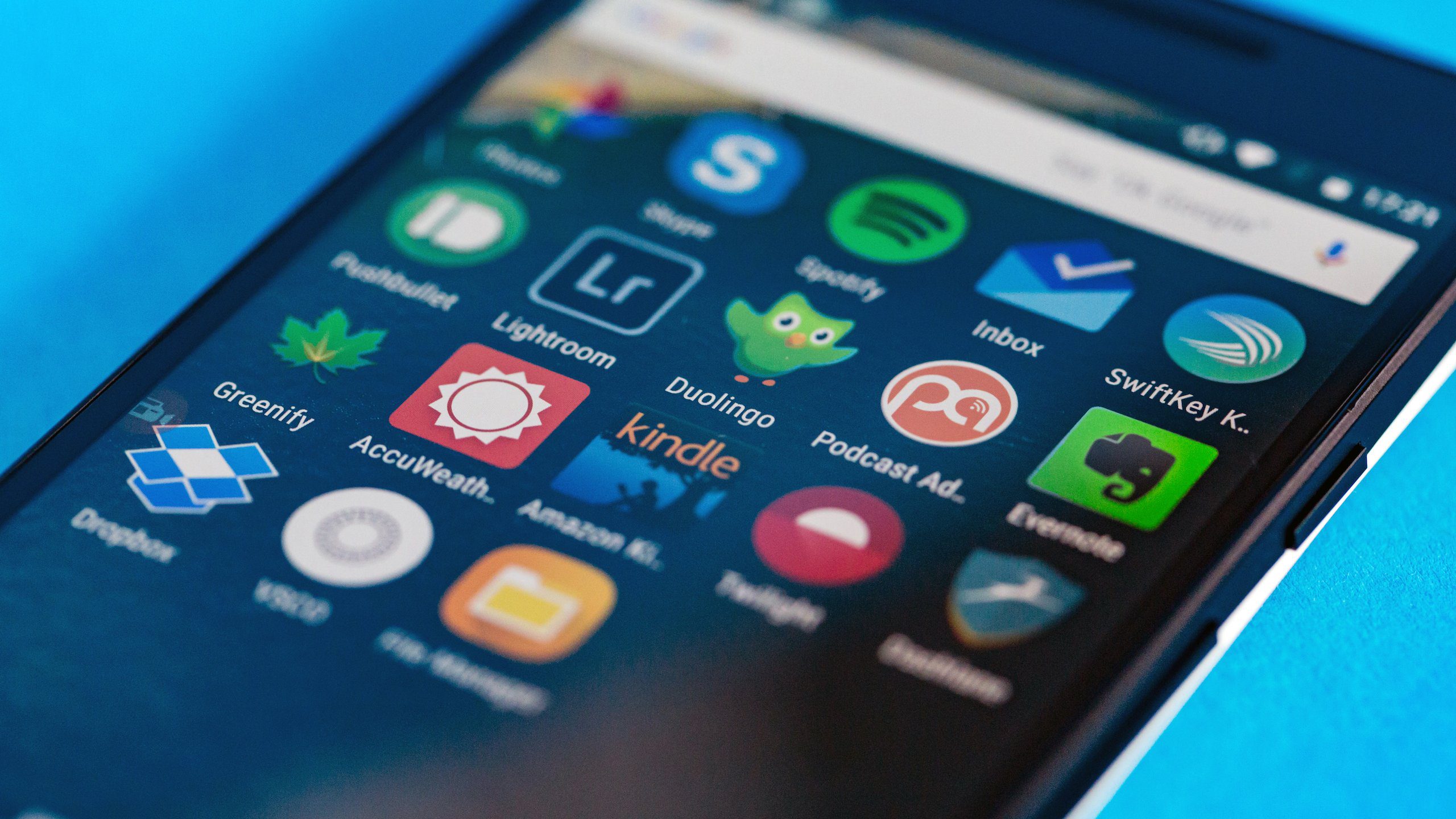Google Drive, Google hesabınızın büyük bir bölümünde dosya, fotoğraf ve veri depolamanıza olanak tanıyan, kullanımı kolay bir bulut depolama hizmetidir. Ve çoğu insan gibi ücretsiz bir program kullanırsanız, er ya da geç dolduracaksınız. Google Drive depolama alanınız. Bu nedenle, zaman zaman bu dosyaların bazılarını yönetmeniz gerekecektir. İster depolama alanını boşaltmak isterse yanlışlıkla silinen dosya veya klasörleri kurtarmak istiyor olun, bu makale size hem mobil hem de PC'de Google Drive'daki dosyaları nasıl sileceğinizi veya geri yükleyeceğinizi öğretecektir. O halde başlayalım.

Google Drive'da dosyalar nasıl silinir?
Google Drive'ı ister cep telefonunuzda ister PC'nizde kullanın, dosya ve klasörleri silmek nispeten hızlı ve ucuzdur.
Bilgisayarda
Adım 1: aç Web tarayıcı en sevdiğin ve giriş yap Google Drive hesabı senin.
Adım 2: tık Dosya Bir kez seçip tıklayın çöp simgesi Bir bardan Araçlar Yukarıda.
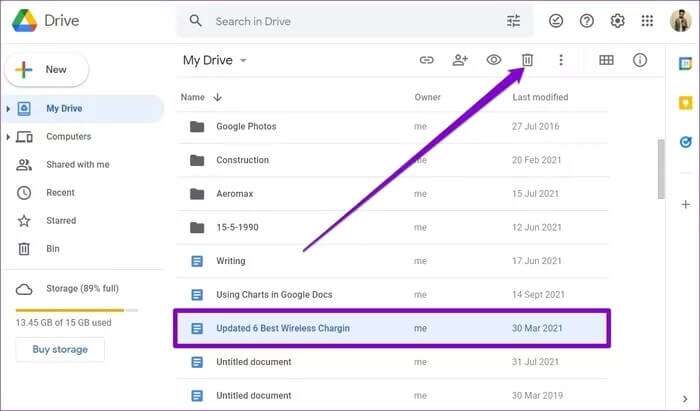
Windows dosyayı Geri Dönüşüm Kutusu'na taşıyacaktır. Benzer şekilde, Google Drive'dan aynı anda birden fazla dosyayı silmek istiyorsanız, üzerine uzun dokunun. Ctrl (içinde Pencereler) أو Komuta (Sistemde Mac) ve seçin Dosyalar Kaldırmak istediğiniz sonra kullan çöp simgesi silmek için.
Bu yapıldıktan sonra, Windows tüm dosyaları Çöp Kutusu. Ayrıca sol alt köşede birkaç saniyeliğine bir açılır pencere göreceksiniz, bu da işleminizi geri almanıza olanak tanır.
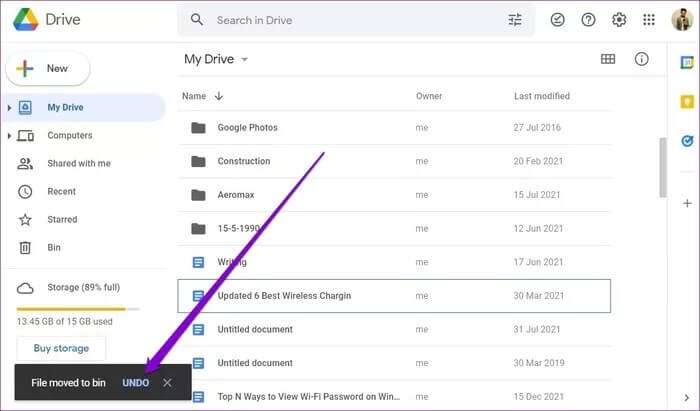
Mobil cihazlarda
Android veya iPhone'unuzda Google Drive uygulamasını kullanıyorsanız, dosyaları silmek biraz benzer bir deneyimdir.
Adım 1: Bir uygulama çalıştırın Google Drive Bir cihazda Android أو iPhone.
Adım 2: set Dosya konumu veya silmek istediğiniz klasör. simgesini kullan Üç noktalı menü dosya veya klasörün yanındaki uzaklaştırma Listeden.
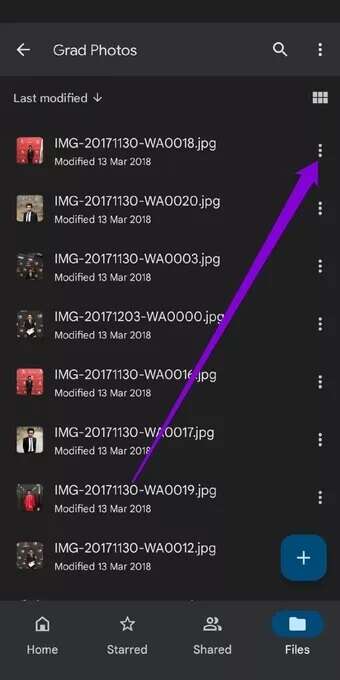
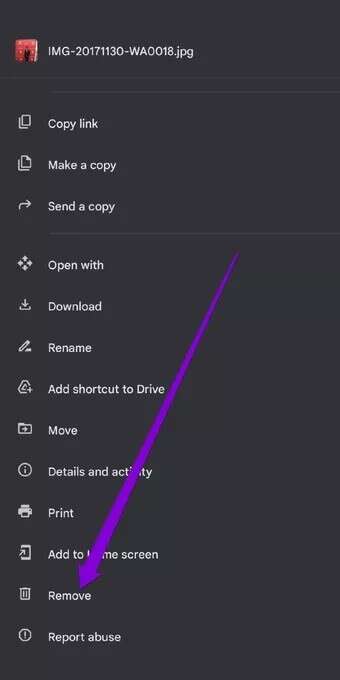
Aşama 3: seçmek Bölmeye Taşı Bunu yapmak istendiğinde.
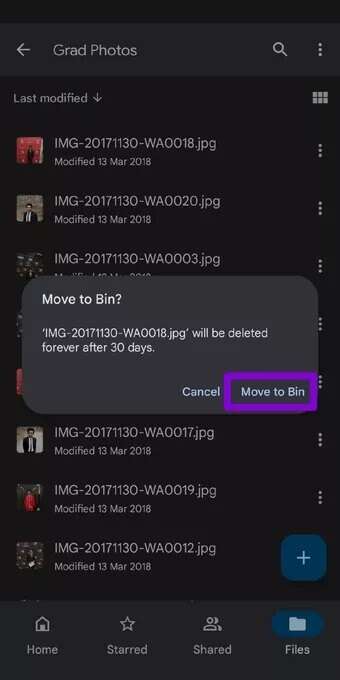
Bir kez daha, kısa bir süre için bir pencerenin açıldığını ve eyleminizi geri almanıza izin verdiğini göreceksiniz.
Google Drive'daki dosyalar nasıl kurtarılır
Google Drive'dan bir dosya veya klasörü kaldırdığınızda, Bu dosya Google Drive bin klasörüne taşınır. Dosyalarınız kalıcı olarak silinmeden önce 30 gün burada kalacak. Bu nedenle, Google Drive'daki bir dosyayı veya klasörü yanlışlıkla silerseniz, o zaman aralığında yine de kurtarabilirsiniz. Bunu nasıl yapacağınızı öğrenmek için okumaya devam edin.
Bilgisayarda
Adım 1: Bir hesaba giriş yapın Google Drive web tarayıcınızda.
Adım 2: gitmek için sağ bölmeyi kullanın Bin klasörü. set dosya أو Cilt Kurtarmak istiyorsunuz ve tıklayın kurtarma kodu Of Araç çubuğu yukarıda.
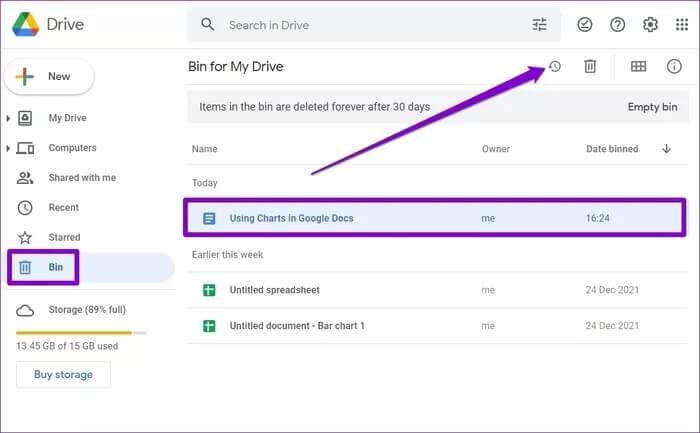
Mobil cihazlarda
Adım 1: Bir uygulama açın Google Drive. Listeyi Kullan Hamburger gitmek için sol üstte Çöp kutusu klasörü. Burada, kaldırdığınız dosya veya klasörlerin bir listesini sunacaksınız.
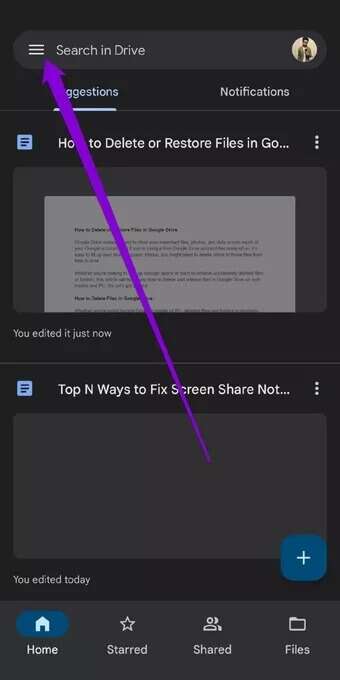
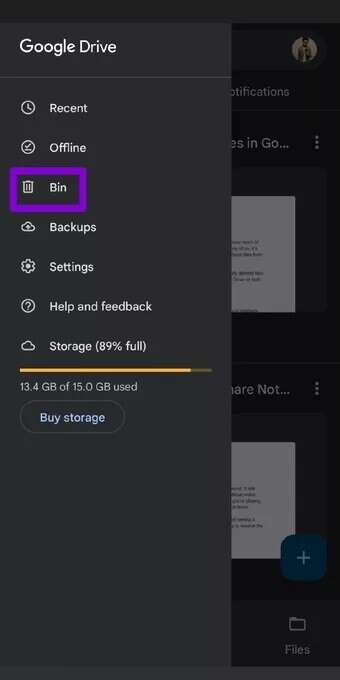
Adım 2: Simgeye tıklayın Üç noktalı menü bir dosya veya klasörün yanında ve restorasyon çıkan listeden.
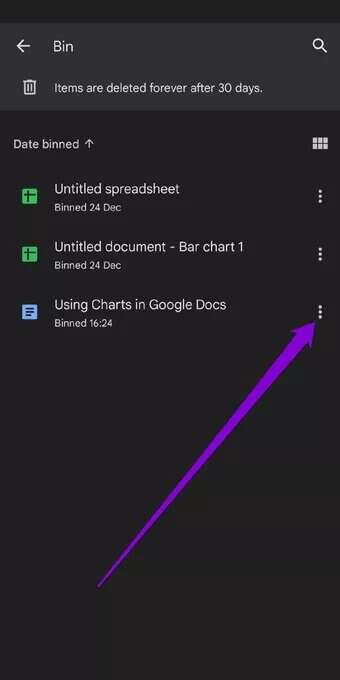
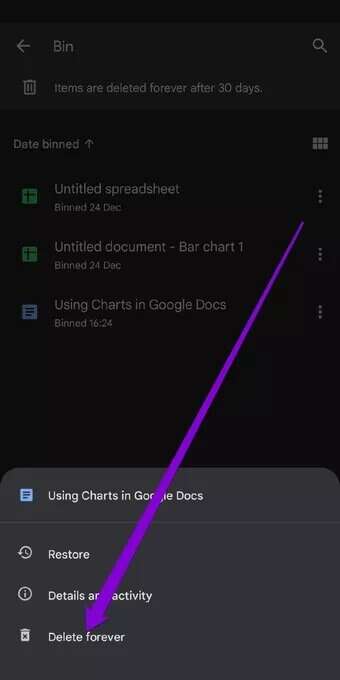
Benzer şekilde, aynı anda birden fazla dosyayı geri yüklemek için ilk dosyaya basılı tutun ve ardından Birden çok dosya sonra. Seçildikten sonra simgesini kullanın Üç noktalı menü Seçmek için sağ üst köşede Geri yükleme seçeneği.
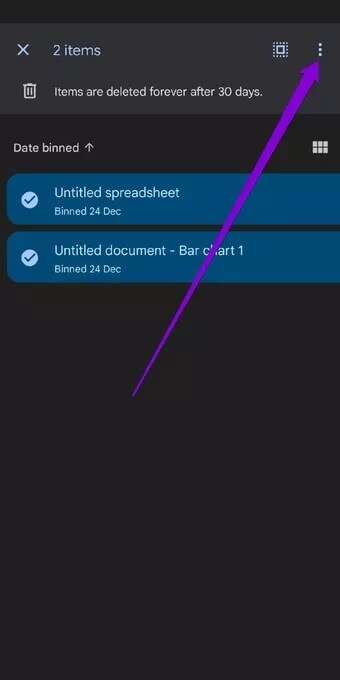
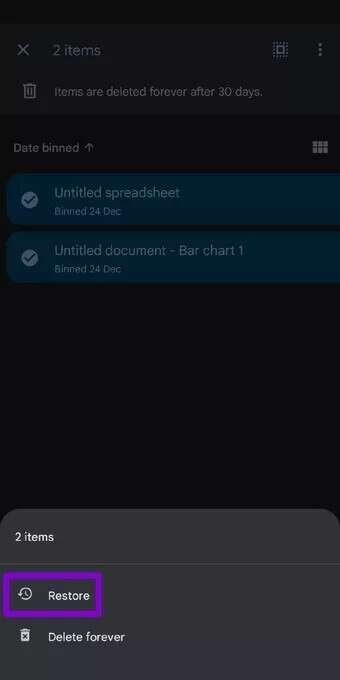
Google Drive'daki dosyalar kalıcı olarak nasıl silinir?
Eğer Google Drive hesabınızdan dosyaları silin Değerli depolama alanının kilidini açmak için Google Drive'da depolanacakları için dosyaları Google Drive'dan kaldırmak yeterli olmayacaktır. Google Drive Kutusu 30 gün boyunca.
Bu nedenle, dosyaları Google Drive'dan kalıcı olarak silmek istiyorsanız, şunları yapmanız gerekir: Bin'den silmeniz gerekiyor.
Bilgisayarda
Adım 1: hesap aç Google Drive Bir web tarayıcısında.
Adım 2: gitmek için sağ bölmeyi kullanın Bin klasörü. Sağ tıklayın Dosya أو hacim Kaldırmak ve seçmek istediğiniz kalıcı olarak silmek çıkan listeden.
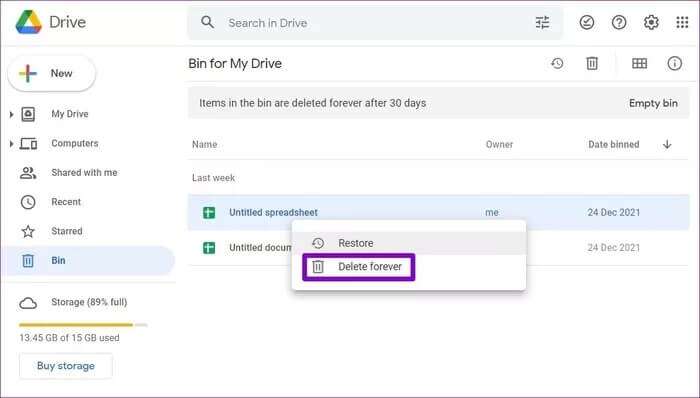
Alternatif olarak, düğmesine de tıklayabilirsiniz. Boş çöp kutusu Tüm dosya ve klasörleri bir kerede silmek için.
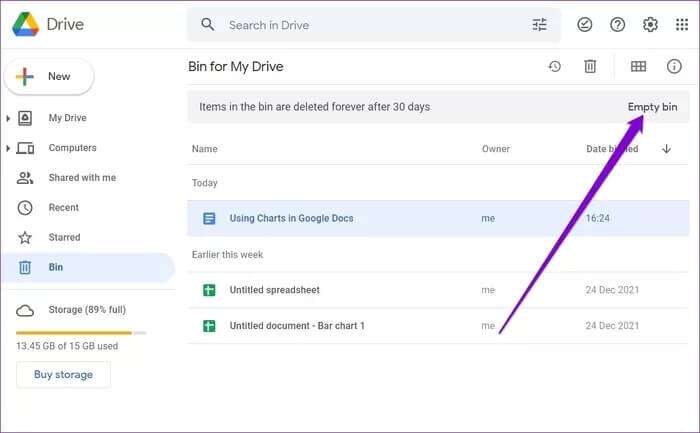
Mobil cihazlarda
Adım 1: Bir uygulama açın Google Drive. basın ikon Liste taşınmak Bin klasörü. Burada, son 30 gün içinde kaldırdığınız dosya veya klasörlerin bir listesini sağlayacaksınız.
Adım 2: Bir simge kullanın Üç noktalı menü bir dosya veya klasörün yanında ve Kalıcı olarak silmek.
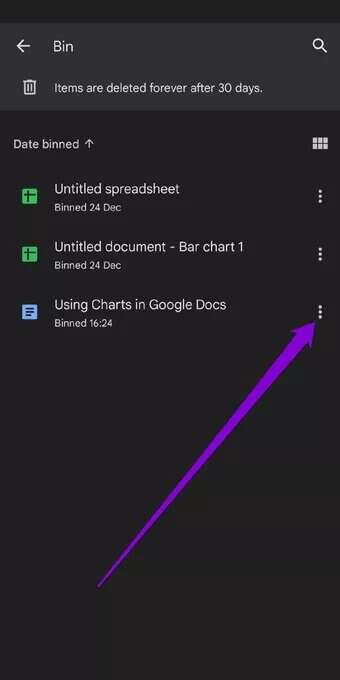
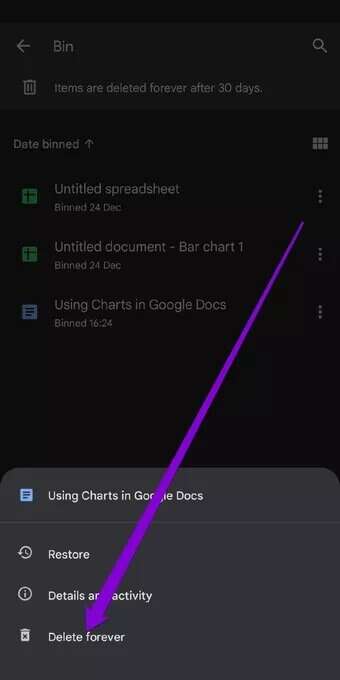
Hepsi bu kadar. Dosyaları geri dönüşüm kutusundan sildikten sonra, şimdi olacak Google Drive depolama alanınızı kurtarın.
Sil veya geri yükle
Google Drive'daki dosyaları nasıl sileceğinizi veya geri yükleyeceğinizi öğrendik, ister telefonunuzda ister PC'nizde kullanın, Google Drive'da dosyaları silme veya geri yükleme oldukça hızlı ve kolaydır. Ama emin değilseniz, her zaman yapabilirsiniz. Dosyaların bir kopyasını indirin.